Besoin de créer une carte Google Maps sur un site web Elementor? Voici les meilleurs addons Elementor pour créer une carte avancée.
Les cartes interactives jouent un rôle crucial dans l’amélioration de l’expérience utilisateur sur un site web, en permettant aux visiteurs de localiser des informations, explorer des zones géographiques ou visualiser des points d’intérêt. Elementor, l’un des constructeurs de pages les plus populaires, offre une grande flexibilité pour intégrer des cartes, mais pour créer des cartes vraiment avancées et personnalisées, il peut être nécessaire d’utiliser des addons spécialisés.
Dans cet article, nous allons explorer les 5 meilleurs addons Elementor pour créer une carte avancée. Chaque addon que nous allons couvrir offre des fonctionnalités uniques, allant de la personnalisation approfondie des marqueurs à la gestion de plusieurs emplacements sur une seule carte.
Que vous soyez un développeur cherchant à ajouter des cartes interactives dynamiques à un site de commerce en ligne ou un créateur de contenu souhaitant intégrer des cartes stylisées, vous trouverez dans ce guide des outils qui répondront à vos besoins.
Nous examinerons les fonctionnalités clés de chaque addon, leurs avantages, et comment ils s’intègrent parfaitement avec Elementor pour offrir une expérience utilisateur enrichie. Lisez la suite pour découvrir comment ces outils peuvent transformer vos cartes en éléments interactifs captivants qui ajoutent une valeur significative à votre site web.
Table des matières
- Pourquoi utiliser les addons Elementor pour créer une carte avancée
- 5 addons Elementor pour créer une carte avancée
- FAQ
- Quels sont les meilleurs addons Elementor pour créer des cartes avancées ?
- Quels sont les avantages d'utiliser des addons pour les cartes dans Elementor ?
- Puis-je intégrer des cartes Google Maps avec ces addons ?
- Les addons de carte Elementor sont-ils compatibles avec les appareils mobiles ?
- Puis-je ajouter plusieurs couches de cartes avec ces addons ?
- Est-il possible d'utiliser des cartes personnalisées avec ces addons ?
- Les addons de carte sont-ils compatibles avec d'autres plugins Elementor ?
- Conclusion
Pourquoi utiliser les addons Elementor pour créer une carte avancée
L’intégration de cartes sur un site web est plus que jamais essentielle pour offrir une expérience utilisateur enrichie. Que vous ayez besoin de montrer des emplacements physiques, des itinéraires ou des zones d’intérêt spécifiques, les cartes avancées permettent de fournir des informations de manière visuellement attrayante et interactive. Cependant, pour maximiser l’impact de ces cartes, les addons Elementor se révèlent être des outils puissants. Voici pourquoi vous devriez envisager d’utiliser ces addons pour créer des cartes avancées :
1. Personnalisation avancée
Les addons Elementor pour les cartes avancées offrent une personnalisation approfondie que les widgets de base ne peuvent pas toujours fournir. Vous pouvez ajuster les couleurs, les icônes, et les styles des marqueurs pour correspondre à l’identité visuelle de votre marque. Cette personnalisation aide à créer des cartes qui s’intègrent parfaitement dans le design global de votre site.
2. Fonctionnalités interactives
Avec les addons spécialisés, vous pouvez ajouter des fonctionnalités interactives comme des infobulles, des filtres et des légendes dynamiques. Ces fonctionnalités permettent aux visiteurs de naviguer plus facilement sur la carte, d’obtenir des informations supplémentaires au survol ou au clic, et de filtrer les points d’intérêt selon leurs préférences.
3. Gestion de multiples emplacements
Pour les sites nécessitant la gestion de plusieurs emplacements ou zones, comme les chaînes de magasins ou les événements avec de nombreux lieux, les addons Elementor permettent de gérer ces informations de manière fluide. Vous pouvez afficher plusieurs marqueurs ou couches sur une seule carte, facilitant la visualisation de données complexes.
4. Intégration simplifiée
Ces addons sont conçus pour s’intégrer parfaitement avec Elementor, ce qui simplifie le processus de création de cartes avancées sans nécessiter de compétences en programmation. L’interface conviviale d’Elementor permet de glisser-déposer les widgets de cartes et de personnaliser les paramètres en quelques clics.
5. Réactivité et adaptabilité
Les addons garantissent que les cartes restent réactives et adaptables sur tous les types d’appareils. Vous pouvez créer des cartes qui se redimensionnent et se réorganisent automatiquement pour offrir une expérience optimale sur les ordinateurs de bureau, les tablettes et les téléphones mobiles.
En utilisant ces addons Elementor pour créer des cartes avancées, vous pourrez transformer une simple carte en un élément interactif puissant et attrayant, améliorant ainsi l’engagement des utilisateurs et l’efficacité de votre site web.
Que vous souhaitiez offrir une meilleure visibilité à vos visiteurs ou présenter des données complexes de manière visuelle, ces outils sont essentiels pour atteindre vos objectifs.
5 addons Elementor pour créer une carte avancée
Elementor — ainsi que les modules complémentaires de la liste ci-dessous — utilisent Google Maps pour créer une carte.
Vous avez besoin d’une clé API pour créer une carte avancée avec Google Maps ( lire: Comment obtenir une clé API Google Maps). La nouvelle politique Google vous oblige également à activer la facturation Google Cloud, bien que vous puissiez toujours utiliser Google Maps gratuitement.
Voici donc la liste des modules complémentaires Elementor que vous pouvez utiliser pour créer une carte avancée sur votre site Web.
1. Essential Addons
Essential Addons pour Elementor est l’un des plugins les plus polyvalents et puissants disponibles pour enrichir vos créations avec Elementor. Ce plugin offre une vaste gamme de widgets et d’extensions qui permettent de personnaliser et d’améliorer vos pages web avec des fonctionnalités avancées.
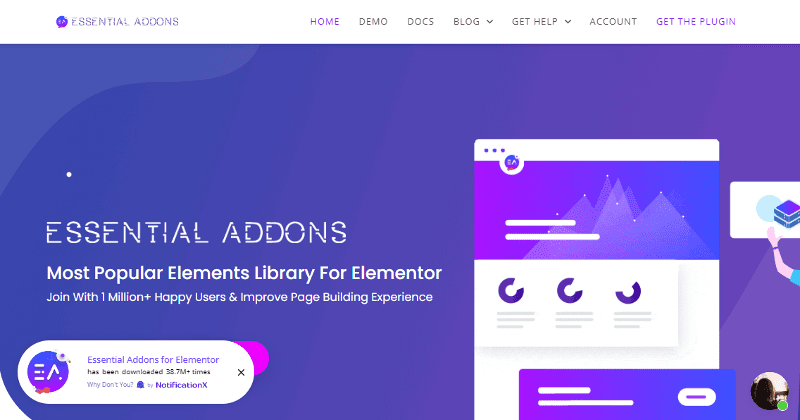
Fonctionnalités Principales :
- Widgets variés : Essential Addons propose plus de 80 widgets premium pour Elementor, couvrant un large éventail de besoins de conception. Des éléments comme les carrousels, les galeries, les témoignages et les compteurs permettent de créer des pages dynamiques et attrayantes.
- Modèles préconçus : Le plugin fournit des modèles prêts à l’emploi pour différents types de pages, facilitant la création rapide de designs professionnels sans avoir à partir de zéro.
- Personnalisation avancée : Avec des options de personnalisation détaillées, Essential Addons vous permet de modifier l’apparence des éléments avec une grande précision. Vous pouvez ajuster les couleurs, les polices, les espacements et plus encore pour correspondre à votre style de marque.
- Effets animés : Ajoutez des animations et des effets de survol sophistiqués à vos widgets pour améliorer l’interaction utilisateur et rendre vos pages plus engageantes.
Intégration avec Elementor :
Essential Addons est conçu spécifiquement pour fonctionner avec Elementor, le constructeur de pages par glisser-déposer populaire. L’intégration est fluide et intuitive, vous permettant d’utiliser tous les widgets et fonctionnalités directement à partir de l’interface d’Elementor. Vous pouvez facilement glisser-déposer les widgets sur vos pages, configurer leurs paramètres et visualiser les modifications en temps réel.
Intégration avec Google Maps :
L’un des ajouts les plus intéressants d’Essential Addons est son intégration avec Google Maps. Ce widget permet d’incorporer des cartes interactives directement sur vos pages Elementor. Voici ce que vous pouvez faire avec cette fonctionnalité :
- Cartes personnalisables : Ajoutez des cartes Google Maps personnalisées avec des marqueurs pour indiquer des emplacements spécifiques. Vous pouvez ajuster le style de la carte pour correspondre à votre design.
- Intégration facile : Insérez et configurez des cartes à l’aide du widget Google Maps d’Essential Addons. Il est simple de personnaliser la vue, les marqueurs et les informations affichées.
- Réactivité mobile : Les cartes intégrées sont entièrement réactives, garantissant une expérience utilisateur fluide sur tous les appareils, y compris les smartphones et les tablettes.
En résumé, Essential Addons pour Elementor est une solution complète pour enrichir vos créations web. Avec ses nombreux widgets, ses options de personnalisation avancées et son intégration pratique avec Google Maps, il vous permet de concevoir des pages web fonctionnelles et visuellement impressionnantes avec facilité. Que vous soyez un designer web expérimenté ou un débutant, Essential Addons offre les outils nécessaires pour créer des sites web modernes et engageants.
2. JetElements
JetElements est un plugin premium pour Elementor qui enrichit considérablement les capacités de conception de votre site web. Conçu pour offrir une flexibilité et une puissance accrues, JetElements vous permet de créer des pages web attrayantes et fonctionnelles avec une facilité déconcertante.
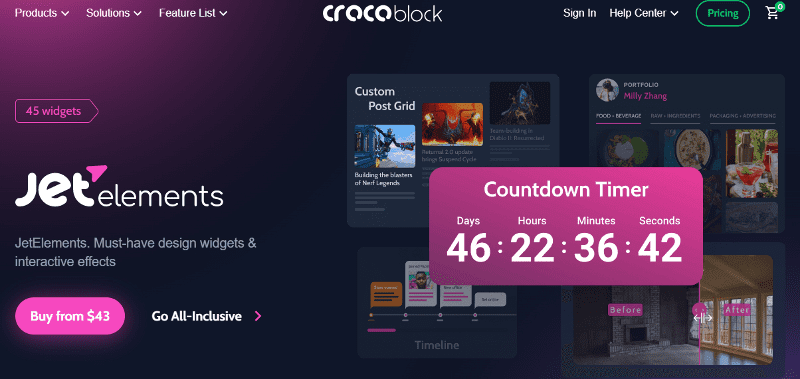
Fonctionnalités principales
- Widgets avancés : JetElements propose une large gamme de widgets, allant des éléments de base tels que des titres et des paragraphes aux éléments plus sophistiqués comme des carrousels d’images, des formulaires de contact, et des compteurs. Chaque widget est hautement personnalisable pour s’adapter parfaitement à vos besoins spécifiques.
- Options de style riches : Grâce à des options de style étendues, vous pouvez ajuster chaque élément avec précision. JetElements offre des contrôles détaillés pour la typographie, les couleurs, les marges et les espacements, permettant une personnalisation minutieuse de vos pages.
- Performance optimisée : Les widgets JetElements sont conçus pour être légers et rapides, garantissant une performance optimale de votre site web sans compromettre la qualité visuelle.
Intégration avec Elementor
JetElements s’intègre de manière fluide avec Elementor, le constructeur de pages populaire. Vous pouvez ajouter les widgets JetElements directement dans vos pages Elementor via une interface utilisateur intuitive. La compatibilité parfaite entre JetElements et Elementor vous permet de tirer parti des fonctionnalités avancées de ce dernier tout en bénéficiant des widgets et des options supplémentaires fournis par JetElements.
Intégration avec Google Maps
L’une des fonctionnalités les plus remarquables de JetElements est son intégration avec Google Maps. Grâce au widget Google Maps inclus, vous pouvez facilement ajouter des cartes interactives à vos pages web. Voici quelques fonctionnalités clés de cette intégration :
- Personnalisation des cartes : Modifiez l’apparence de vos cartes en ajustant les couleurs, les styles de marquage et les options de zoom pour correspondre à l’esthétique de votre site.
- Emplacements multiples : Ajoutez plusieurs emplacements sur une seule carte avec des marqueurs personnalisés, facilitant ainsi la navigation pour vos visiteurs.
- Réactivité : Les cartes sont entièrement réactives et s’ajustent automatiquement à la taille des écrans pour une expérience utilisateur fluide sur tous les dispositifs.
JetElements se distingue comme un ajout indispensable pour les utilisateurs d’Elementor cherchant à enrichir leur site avec des éléments visuels et fonctionnels de premier plan. Son intégration transparente avec Elementor et ses fonctionnalités robustes, telles que l’intégration avec Google Maps, vous permettent de créer des pages web dynamiques et interactives sans effort.
3. PowerPack
PowerPack est un plugin puissant conçu pour étendre les capacités d’Elementor avec une série de widgets et de modules innovants. Il offre une gamme impressionnante de fonctionnalités qui permettent de créer des designs riches et interactifs tout en simplifiant le processus de création.
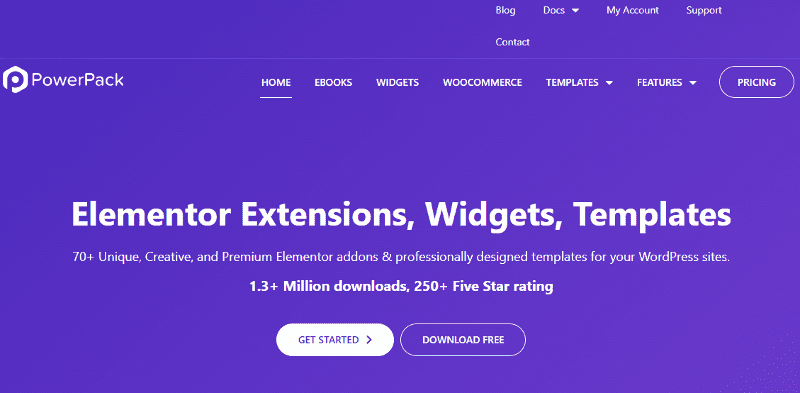
Fonctionnalités principales
- Widgets avancés : PowerPack propose plus de 70 widgets personnalisés pour Elementor, allant des éléments de contenu classiques aux options de mise en page avancées. Ces widgets incluent des options pour des témoignages, des galeries, des sliders, et des formulaires, permettant une personnalisation détaillée et une expérience utilisateur optimale.
- Modèles prédéfinis : Le plugin fournit des modèles préconçus que vous pouvez intégrer directement dans vos pages. Ces modèles sont conçus pour être entièrement personnalisables, vous permettant d’ajuster rapidement l’apparence de vos pages sans commencer de zéro.
- Options de style avancées : Grâce à des options de personnalisation étendues, vous pouvez ajuster les couleurs, les typographies, et les espacements pour chaque widget. PowerPack offre une flexibilité accrue pour le design, permettant de s’assurer que chaque élément est parfaitement aligné avec votre marque.
- Effets de survol et animations : Le plugin inclut des effets de survol et des animations qui ajoutent une touche dynamique à vos éléments de page. Ces animations sont entièrement personnalisables, vous permettant de créer des interactions engageantes qui attirent l’attention des visiteurs.
Intégration avec Elementor
PowerPack s’intègre parfaitement avec Elementor, l’un des constructeurs de pages les plus populaires pour WordPress. Il est conçu pour fonctionner de manière fluide avec l’interface d’Elementor, offrant une expérience de création de site web cohérente et sans faille. Vous pouvez ajouter des widgets PowerPack directement depuis l’interface Elementor, ce qui simplifie le processus de création et améliore l’efficacité de votre flux de travail.
Intégration avec Google Maps
L’un des points forts de PowerPack est son intégration avec Google Maps. Le widget Google Maps de PowerPack permet d’ajouter facilement des cartes interactives à vos pages. Vous pouvez personnaliser les cartes en ajoutant des marqueurs, en définissant des zones géographiques spécifiques et en ajustant les styles de carte pour correspondre à l’apparence de votre site. Cette intégration vous permet de fournir des informations géographiques utiles à vos visiteurs tout en maintenant une esthétique soignée et professionnelle.
PowerPack pour Elementor est une solution robuste pour enrichir vos pages WordPress avec des widgets avancés et des options de personnalisation étendues. Son intégration fluide avec Elementor assure une expérience utilisateur sans heurts, tandis que ses fonctionnalités, telles que l’intégration avec Google Maps, ajoutent une valeur significative à vos conceptions web. Que vous soyez un designer débutant ou expérimenté, PowerPack vous offre les outils nécessaires pour créer des sites web dynamiques et engageants.
4. Ultimate Addons
Ultimate Addons pour Elementor est une extension puissante qui enrichit l’expérience de création de sites web avec Elementor. Conçu pour les professionnels du design et les créateurs de contenu, ce plugin offre une variété de widgets et de fonctionnalités avancées qui vont au-delà des outils de base d’Elementor. Voici un aperçu de ses principales fonctionnalités et de son intégration avec Google Maps
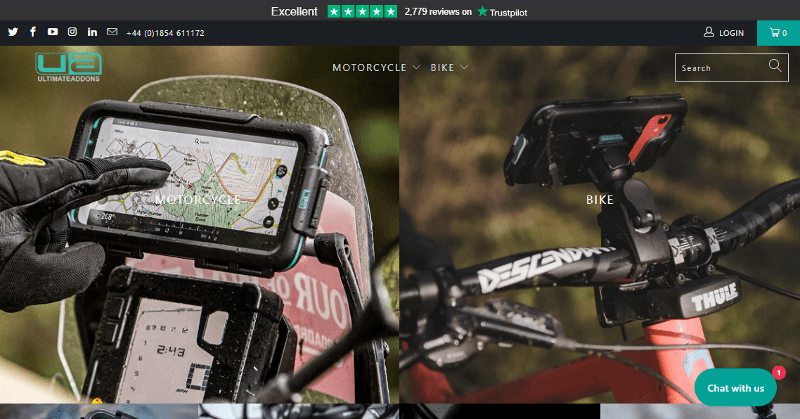
Fonctionnalités principales
- Widgets avancés : Ultimate Addons ajoute une gamme étendue de widgets personnalisés tels que des compteurs, des carrousels, des boutons animés et des sections de témoignages. Ces widgets sont conçus pour améliorer l’interactivité et l’esthétique des pages.
- Modèles Pré-conçus : Le plugin propose des modèles prêts à l’emploi qui peuvent être facilement personnalisés. Ces modèles couvrent divers secteurs, permettant de gagner du temps tout en obtenant des designs professionnels.
- Éditeur de design : Profitez d’un éditeur de design fluide qui facilite la création de mises en page uniques. Les options de personnalisation incluent des typographies avancées, des couleurs et des espacements pour adapter chaque élément à votre marque.
- Animations et éffets : Ultimate Addons propose des animations et des effets de survol sophistiqués pour donner vie à vos éléments de page. Les transitions fluides et les effets interactifs rendent votre site plus dynamique et engageant.
- Réactivité et optimisation : Tous les widgets et modèles sont conçus pour être entièrement réactifs et optimisés pour les performances mobiles. Assurez-vous que votre site est aussi performant sur les petits écrans que sur les grands écrans.
Intégration avec Elementor
Ultimate Addons est spécifiquement conçu pour fonctionner en harmonie avec Elementor. L’intégration est transparente et intuitive, permettant aux utilisateurs d’ajouter facilement les widgets et les modèles supplémentaires directement depuis l’éditeur Elementor. Les paramètres de personnalisation avancés se synchronisent parfaitement avec les outils natifs d’Elementor, garantissant une expérience de création fluide et cohérente.
Intégration avec Google Maps
Une des fonctionnalités marquantes d’Ultimate Addons est son intégration avec Google Maps. Vous pouvez ajouter des cartes interactives à vos pages sans avoir besoin de coder. Voici comment cela enrichit votre site :
- Cartes personnalisables : Intégrez des cartes Google Maps personnalisées avec des marqueurs, des itinéraires et des zones définies. Personnalisez les couleurs, les styles et les fonctionnalités pour qu’elles s’intègrent parfaitement au design de votre site.
- Facilité d’utilisation : Ajoutez des cartes à l’aide d’un simple widget Elementor. Configurez facilement les paramètres via une interface utilisateur intuitive sans avoir besoin de compétences en programmation.
- Informations dynamiques : Affichez des informations dynamiques telles que des adresses, des points d’intérêt et des coordonnées géographiques directement sur la carte. Cela améliore l’expérience utilisateur en fournissant des informations pertinentes à vos visiteurs.
Ultimate Addons pour Elementor est un choix incontournable pour les designers et les développeurs cherchant à étendre les capacités d’Elementor et à intégrer des fonctionnalités avancées comme des cartes Google Maps. Grâce à ses fonctionnalités variées et son intégration fluide, il permet de créer des sites web élégants, fonctionnels et interactifs avec facilité.
5. The Plus
The Plus Addons est un puissant plugin pour Elementor qui enrichit votre site avec des fonctionnalités avancées et des widgets sophistiqués. Conçu pour maximiser les capacités d’Elementor, il offre une multitude de modules et d’options de personnalisation pour créer des sites web impressionnants et fonctionnels.
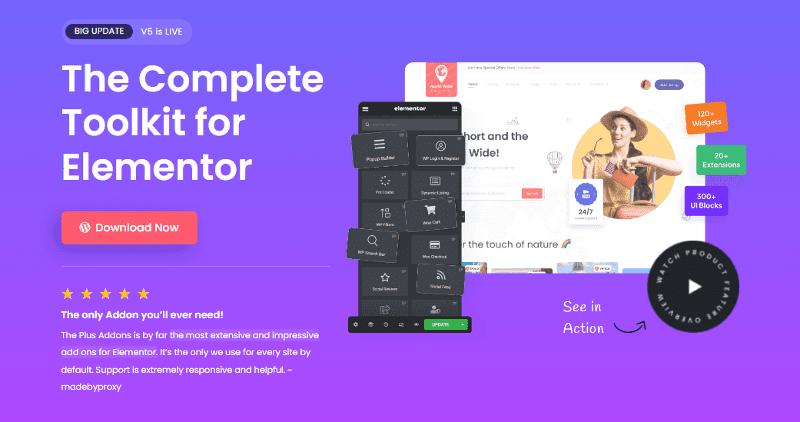
Fonctionnalités principales :
- Widgets avancés : The Plus Addons propose une large gamme de widgets, allant des effets de survol interactifs aux sections de contenu dynamiques. Vous trouverez des widgets pour des carrousels, des galeries d’images, des témoignages et bien plus encore.
- Conception responsive : Les widgets sont entièrement responsives et personnalisables, assurant une apparence parfaite sur tous les appareils. Vous pouvez ajuster les marges, les espacements et les alignements pour une flexibilité maximale.
- Options de style : Profitez de nombreuses options de style pour chaque widget, incluant des animations, des effets de transition, et des réglages typographiques étendus. Cela vous permet de créer des designs uniques et attrayants.
- Intégration avec Google Maps : Avec The Plus Addons, vous pouvez intégrer facilement Google Maps dans vos pages. Le widget Google Maps vous permet d’ajouter des cartes interactives avec des marqueurs personnalisés et des options de zoom, directement depuis Elementor.
- Modèles Pré-conçus : Accédez à une collection de modèles pré-conçus pour divers types de contenu et mises en page. Ces modèles peuvent être facilement importés et modifiés pour répondre à vos besoins spécifiques.
Intégration avec Elementor :
The Plus Addons est entièrement compatible avec Elementor, ce qui vous permet d’utiliser ses widgets directement dans l’interface de construction par glisser-déposer d’Elementor. Cette intégration fluide garantit que vous pouvez tirer parti de toutes les fonctionnalités de The Plus Addons sans avoir à coder. Vous pouvez personnaliser les widgets en temps réel et voir les modifications instantanément.
Intégration avec Google Maps :
L’intégration avec Google Maps est particulièrement utile pour les entreprises et les sites nécessitant des informations géographiques. The Plus Addons facilite l’ajout de cartes interactives sur vos pages, avec des options pour personnaliser les marqueurs, les styles de carte, et les zones de zoom. Vous pouvez ainsi offrir une expérience utilisateur enrichie en permettant aux visiteurs de localiser facilement des adresses et des points d’intérêt.
En résumé, The Plus Addons pour Elementor est un outil indispensable pour tout créateur de site Web souhaitant enrichir ses pages avec des widgets avancés et une intégration parfaite avec Google Maps. Grâce à ses fonctionnalités puissantes et sa flexibilité, il vous permet de créer des designs captivants et fonctionnels sans effort.
Lire aussi :
- 6 Meilleurs Addons Elementor pour WooCommerce
- Liste des sélecteurs de widgets Elementor
- Comment créer un menu plein écran dans Elementor
- Comment utiliser les polices globales dans Elementor
- Comment utiliser un widget global dans Elementor
FAQ
Quels sont les meilleurs addons Elementor pour créer des cartes avancées ?
Les meilleurs addons Elementor pour créer des cartes avancées incluent JetElements, The Plus Addons, Essential Addons. Ces addons offrent diverses fonctionnalités comme des marqueurs personnalisés, des couches de carte interactives, et des options de style avancées.
Quels sont les avantages d’utiliser des addons pour les cartes dans Elementor ?
Les addons pour les cartes dans Elementor permettent une personnalisation poussée des cartes, avec des fonctionnalités telles que des marqueurs interactifs, des styles de carte personnalisés, et des filtres avancés. Ils offrent également une intégration facile avec Elementor, vous permettant de concevoir des cartes directement dans l’éditeur sans avoir à coder.
Puis-je intégrer des cartes Google Maps avec ces addons ?
Oui, la plupart des addons pour Elementor permettent l’intégration de Google Maps. Par exemple, JetElements et The Plus Addons offrent des widgets Google Maps qui vous permettent d’ajouter des cartes interactives avec des marqueurs personnalisés et des options de zoom.
Les addons de carte Elementor sont-ils compatibles avec les appareils mobiles ?
Oui, les addons de carte pour Elementor sont généralement conçus pour être entièrement responsives. Ils s’adaptent aux différentes tailles d’écran et offrent une expérience utilisateur fluide sur les appareils mobiles et les tablettes.
Puis-je ajouter plusieurs couches de cartes avec ces addons ?
Oui, certains addons comme The Plus Addons offrent la possibilité d’ajouter plusieurs couches de cartes. Cela permet de superposer différentes informations géographiques, telles que des routes, des terrains, ou des points d’intérêt, offrant une vue plus détaillée et interactive.
Est-il possible d’utiliser des cartes personnalisées avec ces addons ?
Oui, beaucoup d’addons permettent l’intégration de cartes personnalisées. Vous pouvez charger des cartes avec des styles et des données spécifiques, et même importer des cartes personnalisées depuis des services tiers si le plugin le supporte.
Les addons de carte sont-ils compatibles avec d’autres plugins Elementor ?
En général, les addons de carte sont compatibles avec d’autres plugins Elementor. Cependant, il est toujours recommandé de vérifier la compatibilité des plugins avant de les utiliser ensemble pour éviter des conflits potentiels.
Conclusion
Créer des cartes avancées dans Elementor peut transformer la manière dont vous présentez des informations géographiques sur votre site web. En intégrant des addons spécialisés, vous bénéficiez non seulement d’une personnalisation approfondie mais aussi de fonctionnalités interactives qui captivent vos visiteurs. Les 5 addons que nous avons explorés offrent une gamme impressionnante d’options pour personnaliser vos cartes, que ce soit par des marqueurs interactifs, des couches superposées, ou des styles personnalisés.
En utilisant ces outils, vous pouvez non seulement améliorer l’esthétique et l’interactivité de vos cartes mais aussi intégrer facilement Google Maps et d’autres services géographiques dans votre design. Avec des fonctionnalités compatibles sur tous les appareils, ces addons garantissent une expérience utilisateur fluide et engageante.
N’attendez plus pour intégrer ces solutions innovantes dans vos projets Elementor. Choisissez l’addon qui répond le mieux à vos besoins et transformez la présentation de vos données géographiques en une expérience visuelle mémorable. Profitez de ces puissants outils pour optimiser vos cartes et offrir à vos visiteurs une navigation intuitive et enrichissante.
Voilà ! Nous venons de vous présenter les meilleurs addons Elementor pour créer une carte avancée. Si vous avez des soucis sur comment y arriver faites-nous savoir dans les commentaires.
Cependant, vous pourrez aussi consulter nos ressources, si vous avez besoin de plus d’éléments pour mener à bien vos projets de création de sites internet, en consultant notre guide sur la création de blog WordPress ou celui sur Divi : le meilleur thème WordPress de tous les temps.
Mais en attendant, partagez cet article sur vos différents réseaux sociaux.
…